En esta guía, se muestra cómo usar Google Mobile Ads Unity Plugin para cargar y mostrar anuncios de PubMatic con la Mediación de AdMob, lo que incluye la integración de licitaciones. Además, indica cómo agregar PubMatic a la configuración de mediación de una unidad de anuncios y cómo integrar el SDK y el adaptador de PubMatic en una app de Unity.
Integraciones y formatos de anuncios admitidos
El adaptador de mediación de AdMob para PubMatic tiene las siguientes capacidades:
| Integración | |
|---|---|
| Ofertas | 1 |
| Cascada | |
| Formatos | |
| Apertura de la app | |
| Banner | |
| Intersticial | 2 |
| Recompensado | 2 |
| Intersticial recompensado | |
1 La integración de licitación se encuentra en versión beta cerrada. Para solicitar acceso, comunícate con tu administrador de cuentas.
2 Todos los demás formatos de anuncios admitidos, además de los banners, se encuentran en versión alfa.
Requisitos
- Lo más reciente de Google Mobile Ads Unity Plugin
- Unity 2019.4 o una versión posterior
- Para realizar la implementación en Android:
- Nivel de API de Android 23 o superior
- Para realizar la implementación en iOS:
- Objetivo de implementación de iOS 12.0 o posterior
- Un proyecto de Unity en funcionamiento configurado con Google Mobile Ads Unity Plugin. Consulta Cómo comenzar para obtener más detalles.
- Completar la guía de introducción a la mediación
Paso 1: Establece los parámetros de configuración en la IU de PubMatic
Accede a tu cuenta de PubMatic y selecciona la tarjeta SDK de OpenWrap.
Agrega una aplicación nueva
Navega a la pestaña Apps y haz clic en el botón Add App.
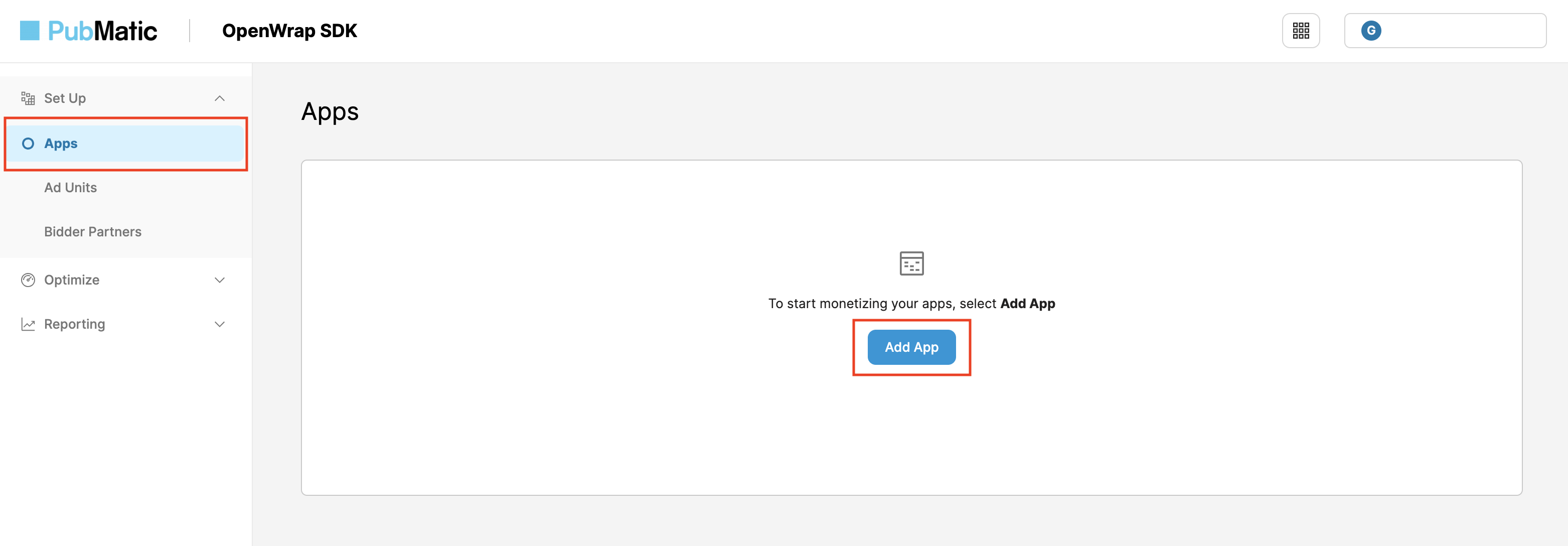
Selecciona la Plataforma, así como la URL de App Store y el Nombre de la app de tu app.
Android
En Integration Path, selecciona Unity y, luego, AdMob - SDK Bidding como Sub-integration Path. Luego, haz clic en el botón Add App.
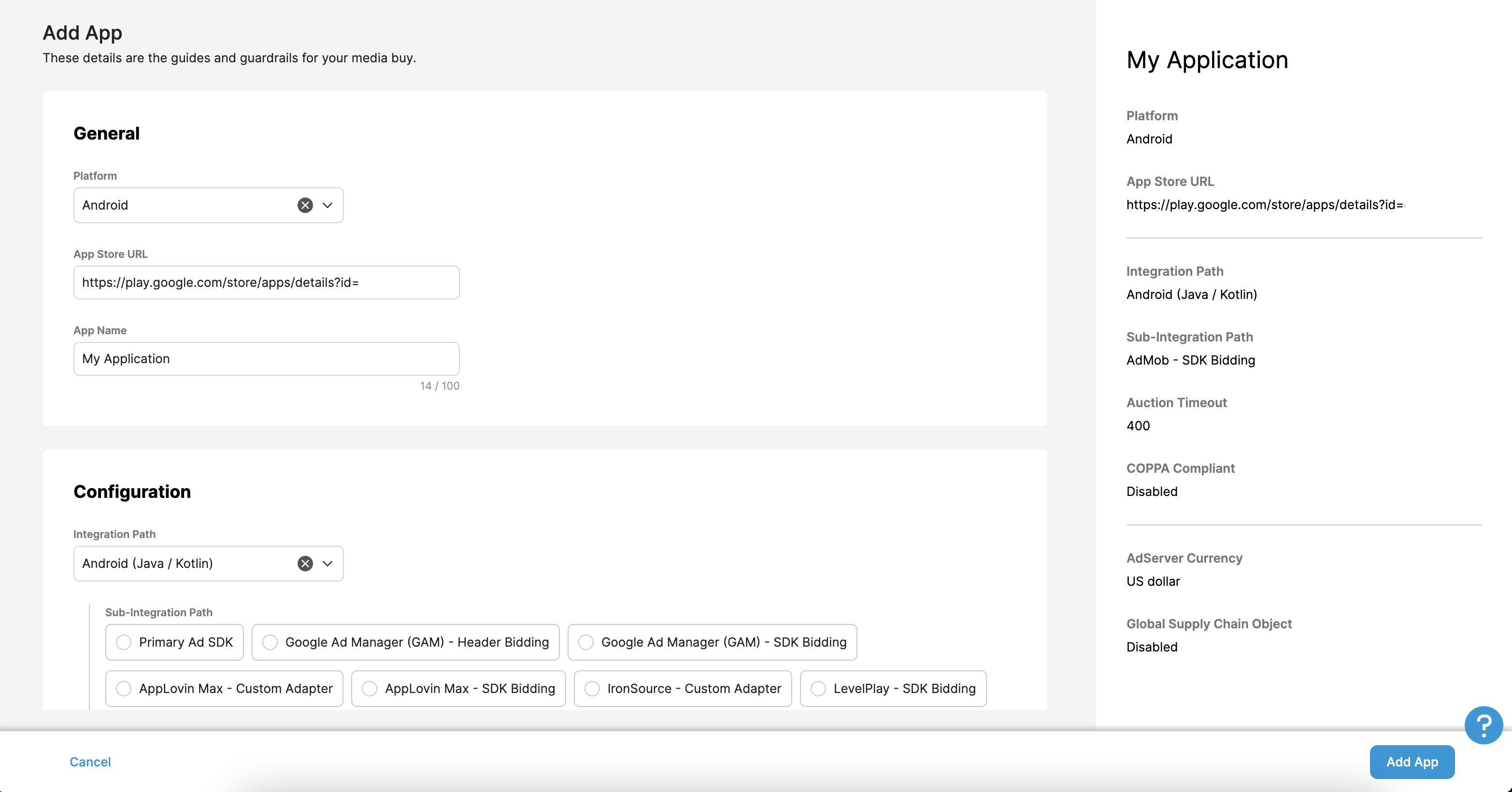
iOS
En Integration Path, selecciona Unity y, luego, AdMob - SDK Bidding como Sub-integration Path. Luego, haz clic en el botón Add App.
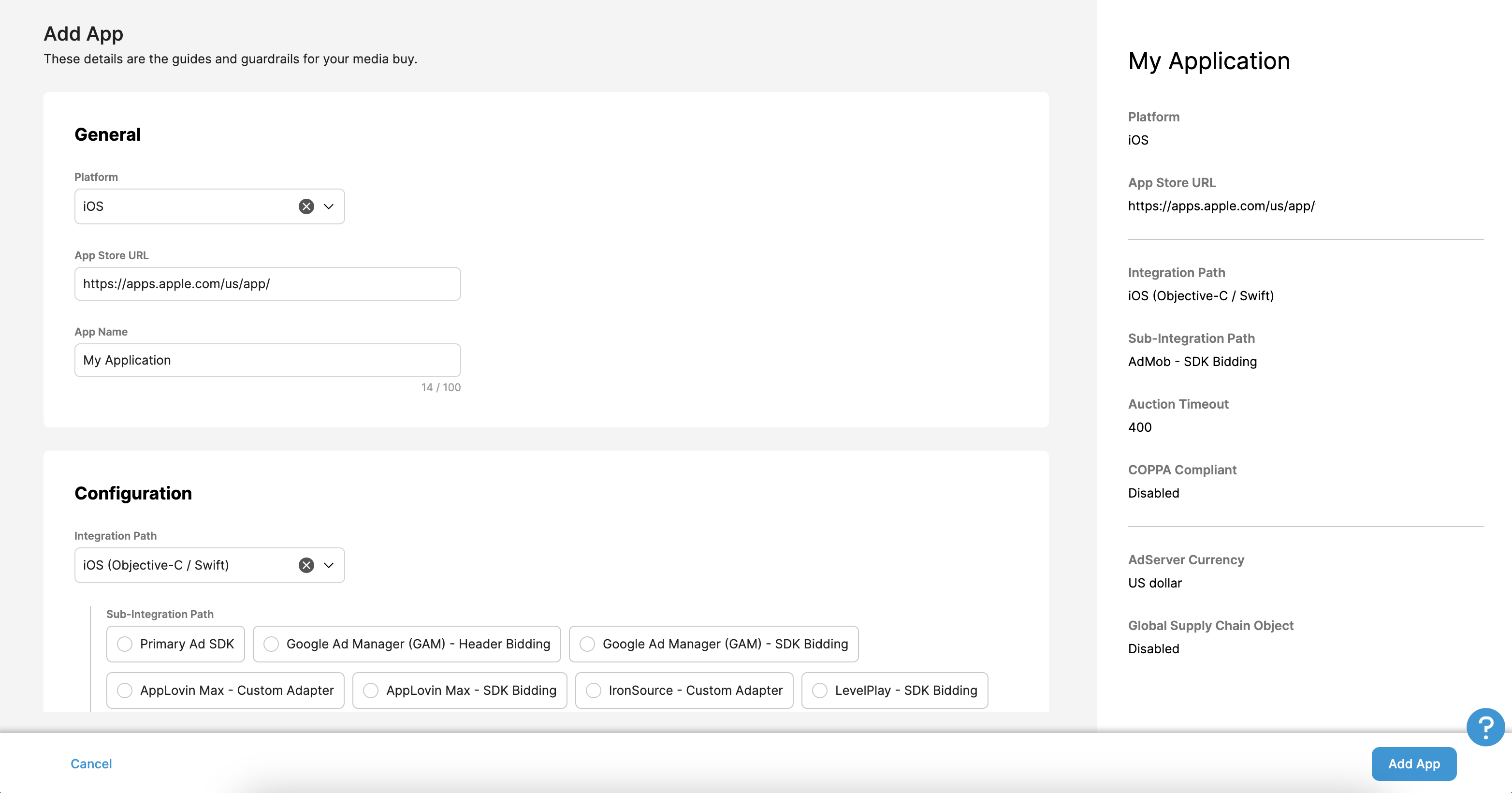
Actualiza tu archivo app-ads.txt
El archivo
app-ads.txt de Authorized Sellers for Apps es una iniciativa de IAB Tech Lab que ayuda a garantizar que tu inventario de anuncios de aplicación solo se venda a través de los canales que identificaste como autorizados. Para evitar pérdidas significativas en los ingresos publicitarios, deberás implementar un archivo app-ads.txt.
Si todavía no lo hiciste, configura un archivo app-ads.txt para tu app.
Antes de que se finalice tu app, se te presentarán las entradas adecuadas para agregar a tu app-ads.txt.
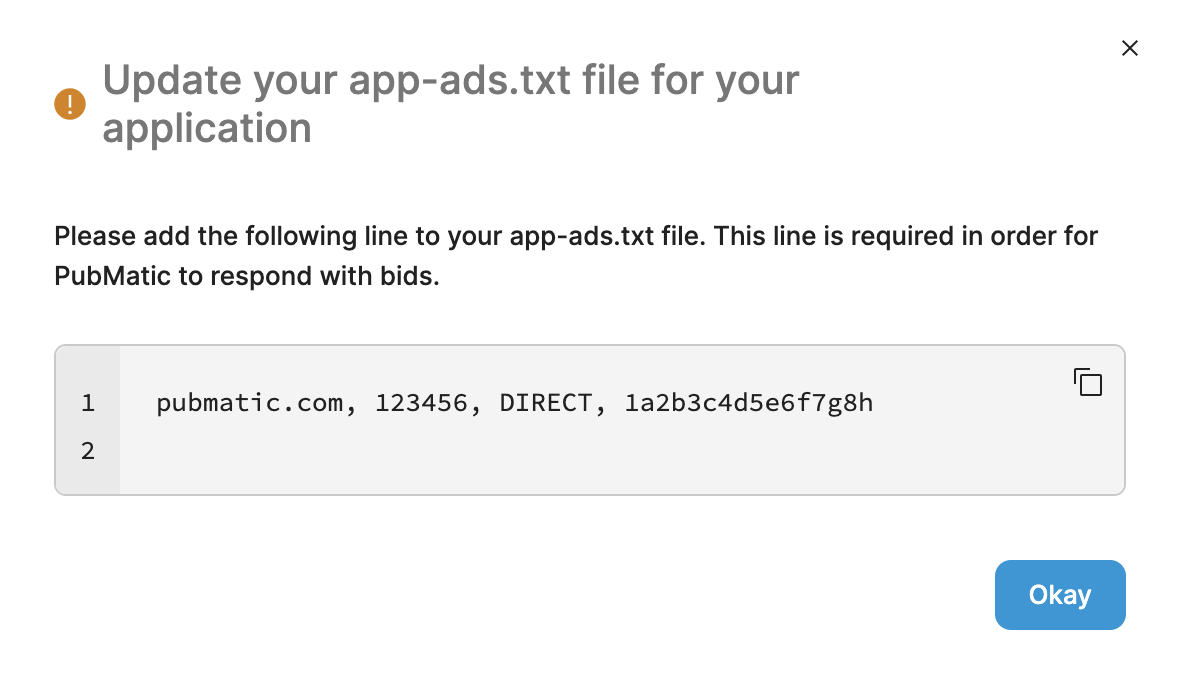
Para obtener más información sobre cómo implementar app-ads.txt para PubMatic, consulta Cómo implementar app-ads.txt.
ID de perfil
Una vez que se cree tu app, navega a la pestaña Apps y toma nota del ID de perfil de la aplicación que acabas de crear.
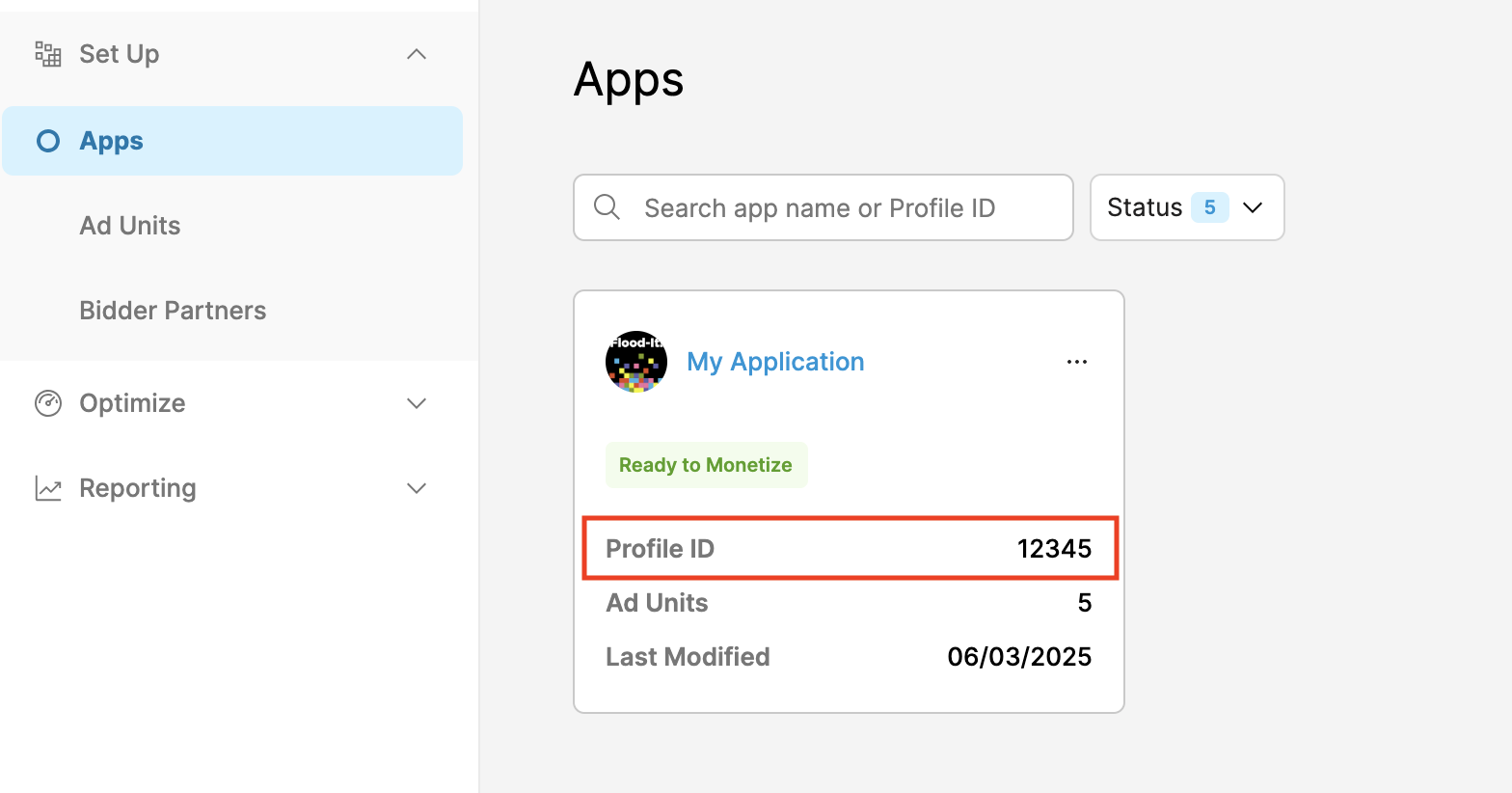
Crear un bloque de anuncios
En la pestaña Unidades de anuncios, selecciona la app que creaste en la sección anterior y haz clic en el botón Crear unidad de anuncios.
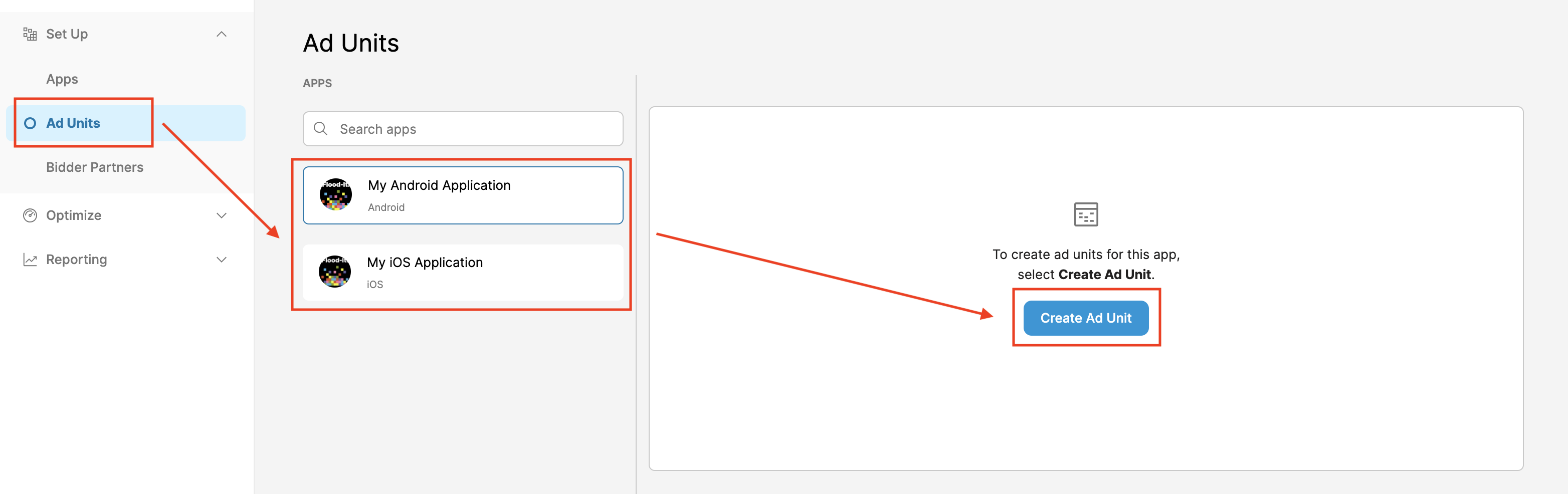
Completa el formulario con los detalles de tu bloque de anuncios y haz clic en Guardar.
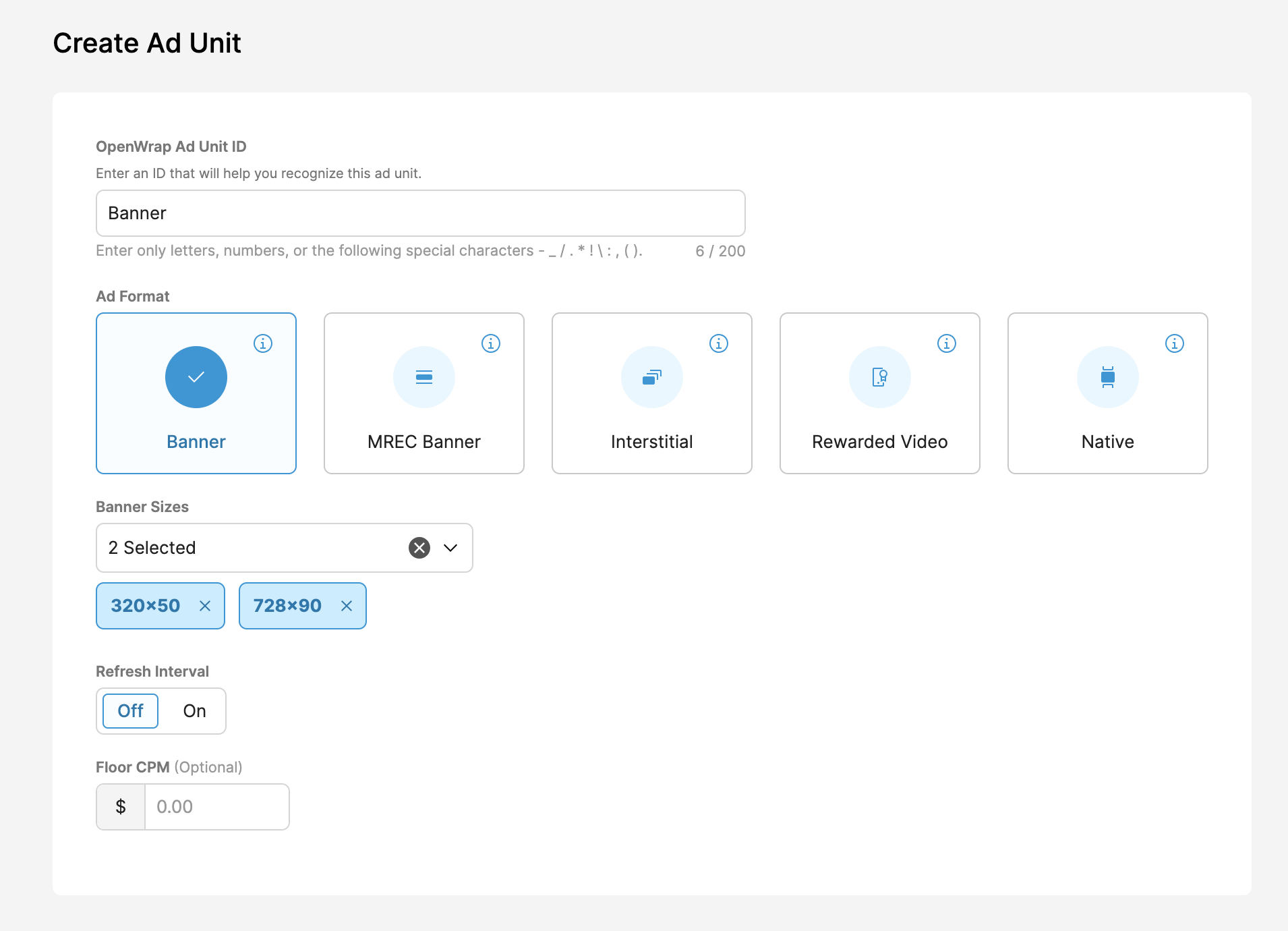
Anota el ID de la unidad de anuncios de OpenWrap que acabas de crear.
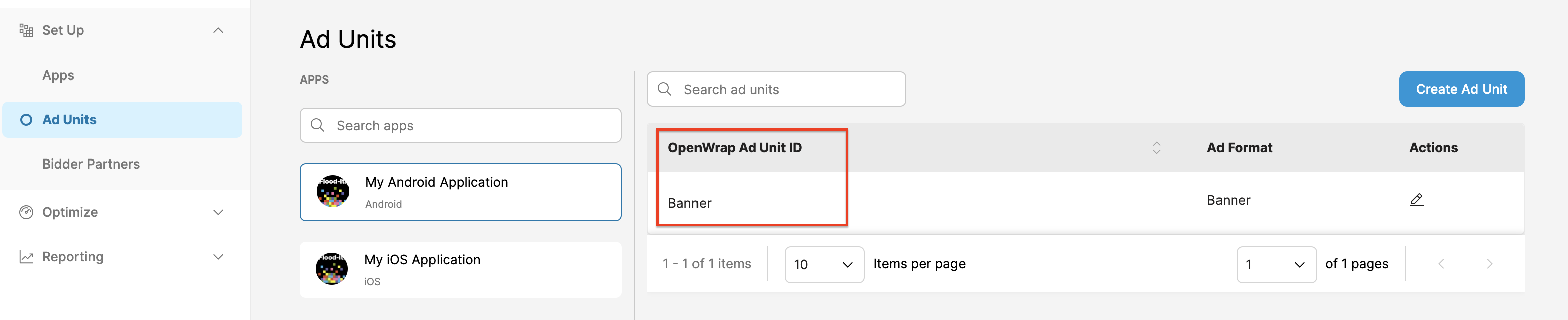
Obtén tu ID de publicador
Navega al Panel de Analytics. Coloca el cursor sobre el ícono de perfil y toma nota de tu ID.
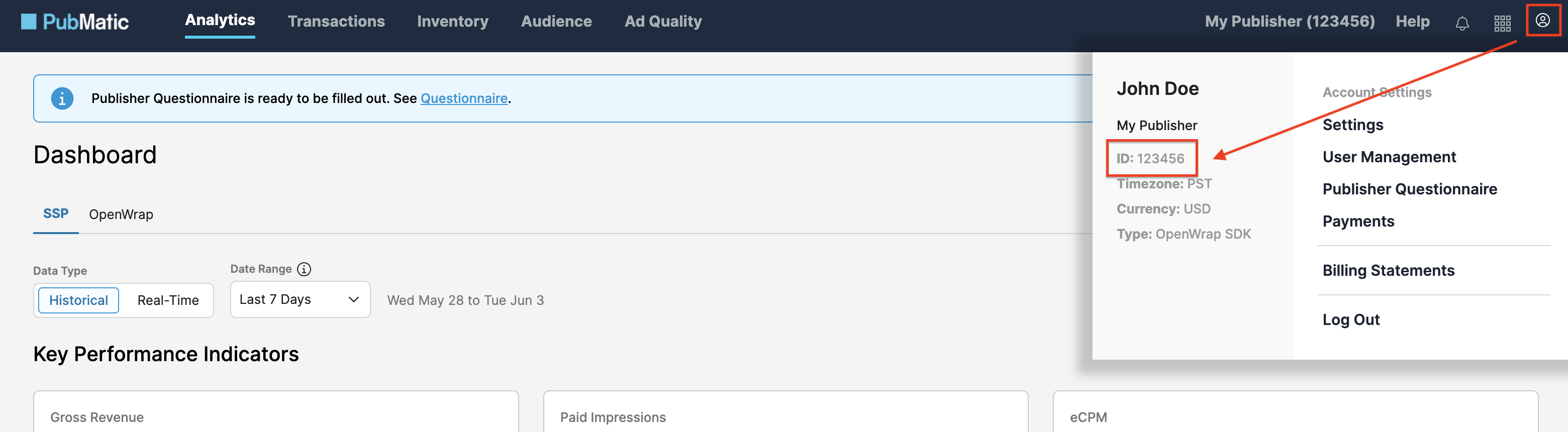
Paso 2: Configura la demanda de PubMatic en la IU de AdMob
Configura los parámetros de la mediación para tu unidad de anuncios
Android
Para obtener instrucciones, consulta el paso 2 de la guía para Android.
iOS
Para obtener instrucciones, consulta el paso 2 de la guía para iOS.
Agrega PubMatic a la lista de socios publicitarios que cumplen con el RGPD y las reglamentaciones estatales de EE.UU.
Sigue los pasos que se indican en Configuración de los reglamentos europeos y Configuración de las reglamentaciones estatales de EE.UU. para agregar PubMatic a la lista de socios publicitarios que cumplen con los reglamentos europeos y las reglamentaciones estatales de EE.UU. en la IU de AdMob.
Paso 3: Importa el SDK y el adaptador de PubMatic
OpenUPM-CLI
Si tienes instalada la CLI de OpenUPM, puedes instalar el complemento de mediación del SDK de PubMatic OpenWrap de los anuncios de Google para dispositivos móviles para Unity en tu proyecto ejecutando el siguiente comando desde el directorio raíz del proyecto:
openupm add com.google.ads.mobile.mediation.pubmaticOpenUPM
En el editor de tu proyecto de Unity, selecciona Edit > Project Settings > Package Manager para abrir la configuración del administrador de paquetes de Unity.
En la pestaña Scoped Registries, agrega OpenUPM como un registro con permisos con los siguientes detalles:
- Nombre:
OpenUPM - URL:
https://package.openupm.com - Permisos:
com.google

Luego, ve a Window > Package Manager para abrir Unity Package Manager y selecciona My Registries en el menú desplegable.
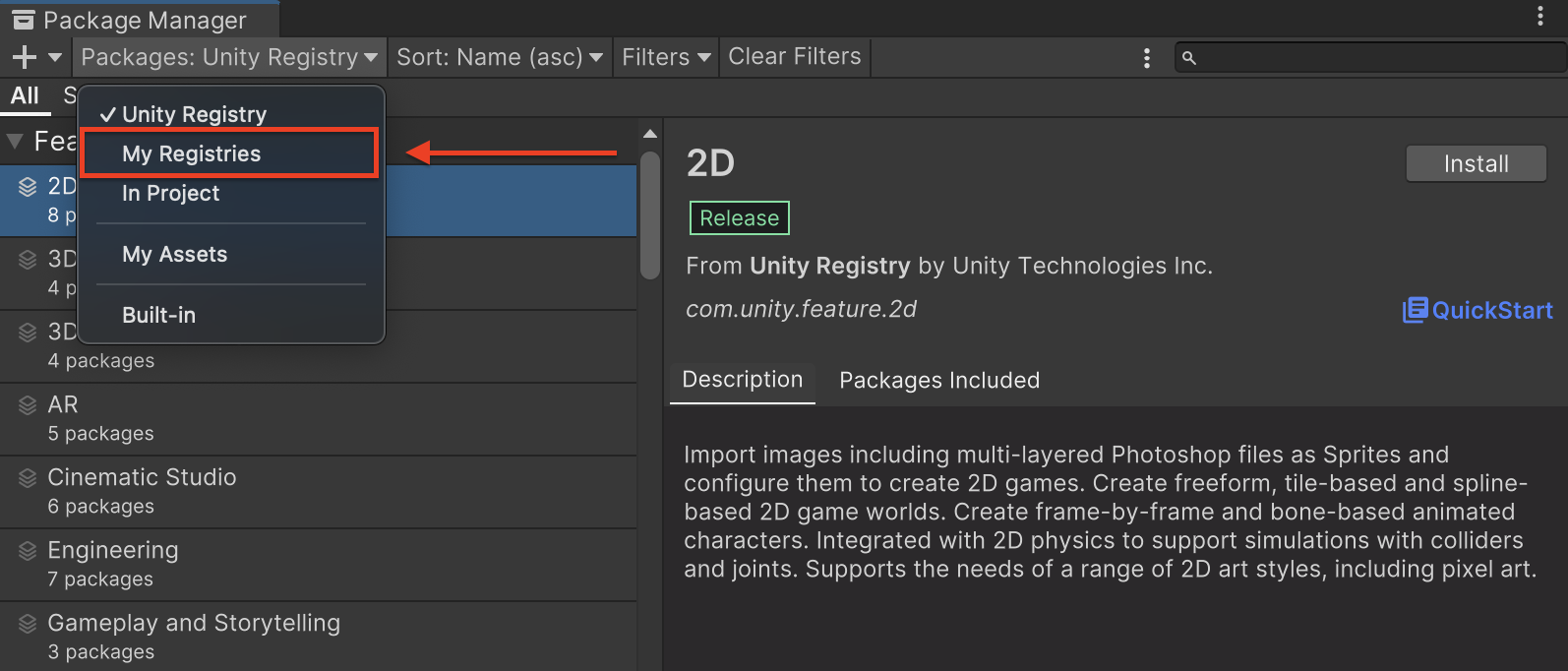
Selecciona el paquete Google Mobile Ads PubMatic Mediation y haz clic en Install.
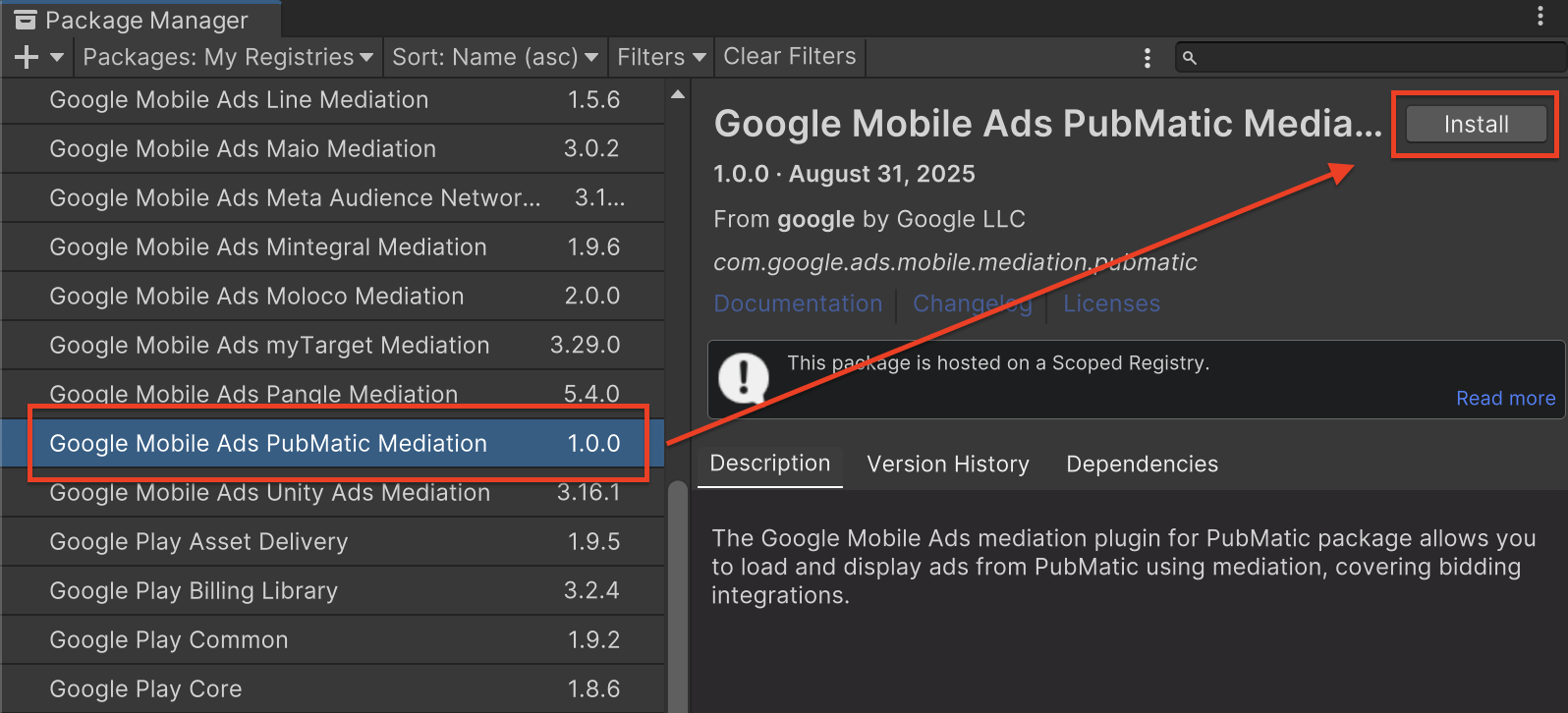
Paquete de Unity
Descarga la versión más reciente del complemento de mediación de Google Mobile Ads para el SDK de OpenWrap de PubMatic desde el vínculo de descarga que se encuentra en el Registro de cambios y extrae el archivo GoogleMobileAdsPubMaticMediation.unitypackage del archivo ZIP.
En el editor de tu proyecto de Unity, selecciona Assets > Import Package > Custom Package y busca el archivo GoogleMobileAdsPubMaticMediation.unitypackage que descargaste. Asegúrate de que todos los archivos estén seleccionados y haz clic en Importar.
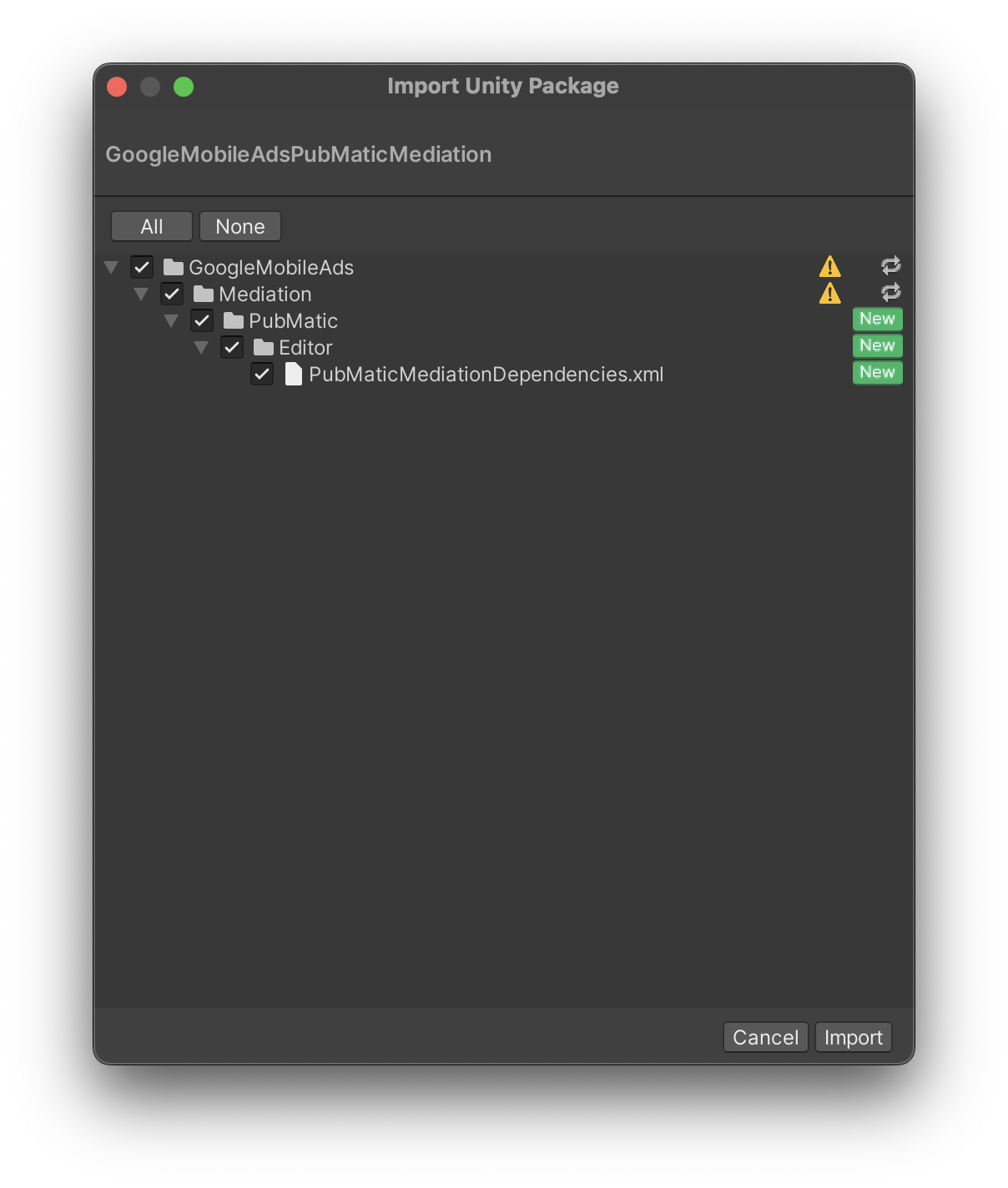
Luego, selecciona Assets > External Dependency Manager > Android Resolver > Force Resolve. La biblioteca de External Dependency Manager realizará la resolución de dependencias desde cero y copiará las dependencias declaradas en el directorio Assets/Plugins/Android de tu app de Unity.
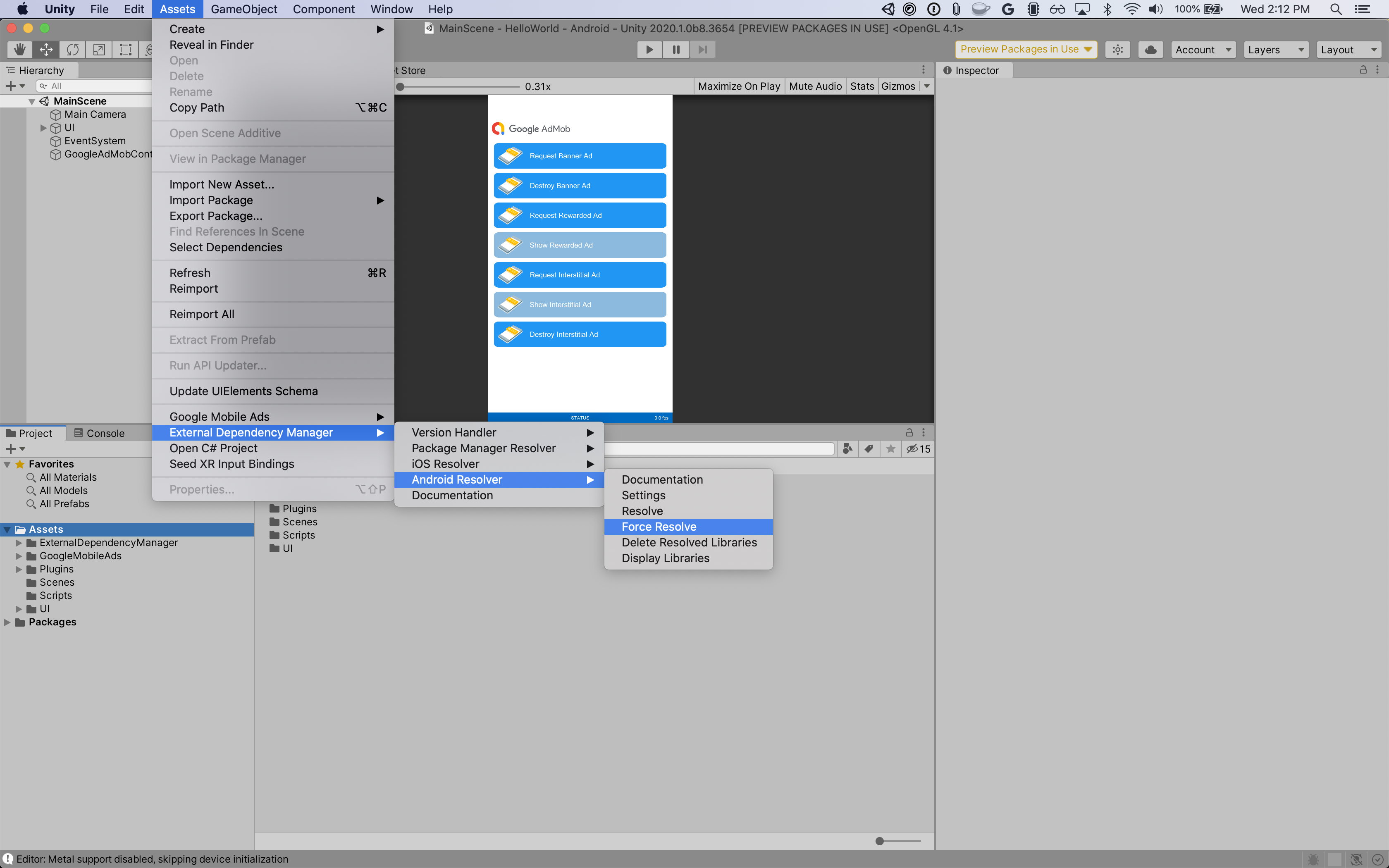
Paso 4: Implementa la configuración de privacidad en el SDK de PubMatic
RGPD y consentimiento de usuarios de la UE
Para cumplir con la Política de Consentimiento de Usuarios de la UE de Google, debes divulgar cierta información a tus usuarios del Espacio Económico Europeo (EEE), el Reino Unido y Suiza, y obtener su consentimiento para el uso de cookies o cualquier otro almacenamiento local cuando sea obligatorio por ley, y para la recopilación, el uso y el intercambio de datos personales para la personalización de anuncios. Esta política refleja los requisitos de la Directiva de Privacidad Electrónica y del Reglamento General de Protección de Datos (RGPD) de la UE. Tú eres responsable de verificar que el consentimiento se propague a cada fuente de anuncios de tu cadena de mediación. Google no puede pasar automáticamente a esas redes las selecciones de consentimiento de los usuarios.
PubMatic lee automáticamente el consentimiento según el RGPD establecido por las plataformas de administración de consentimiento que admiten la especificación de Consentimiento Adicional de Google, incluido el SDK de UMP. Para obtener más información, consulta Cómo pasar el RGPD y el consentimiento del RGPD.
Leyes de privacidad estatales de EE.UU.
Las leyes de privacidad de los estados de EE.UU. exigen otorgar a los usuarios el derecho a rechazar la "venta" de su "información personal" (según la definición de esos términos en la ley), con la opción de rechazo ofrecida a través de un vínculo destacado con la leyenda "No vender mi información personal" en la página principal del "vendedor". La guía de cumplimiento de las leyes de privacidad estatales de EE.UU. ofrece la posibilidad de habilitar el procesamiento de datos restringido para la publicación de anuncios de Google, pero Google no puede aplicar este parámetro de configuración a cada red de publicidad de tu cadena de mediación. Por lo tanto, debes identificar cada red de publicidad en tu cadena de mediación que pueda participar en la venta de información personal y seguir las instrucciones de cada una de esas redes para garantizar el cumplimiento.
PubMatic lee automáticamente el consentimiento de la CCPA establecido por las plataformas de administración de consentimiento que admiten la especificación de Consentimiento adicional de Google, incluido el SDK de UMP. Para obtener más información, consulta Cómo establecer la cadena de la CCPA.
Paso 5: Agrega el código requerido
Android
No se requiere código adicional para la integración de PubMatic.
iOS
Integración de SKAdNetwork
Sigue la documentación de PubMatic para agregar los identificadores de SKAdNetwork al archivo Info.plist de tu proyecto.
Paso 6: Prueba tu implementación
Habilita los anuncios de prueba
Asegúrate de registrar tu dispositivo de prueba para AdMob.
Verifica los anuncios de prueba
Para verificar que recibes anuncios de prueba del SDK de PubMatic OpenWrap, habilita la prueba de una única fuente de anuncios seleccionando PubMatic (Bidding) en el inspector de anuncios.
Códigos de error
Si el adaptador no recibe un anuncio de PubMatic, los publicadores pueden verificar el error subyacente en la respuesta de solicitud de anuncio con ResponseInfo en las siguientes clases:
Android
com.pubmatic.sdk
com.google.ads.mediation.pubmatic
iOS
GADMediationAdapterPubMatic
A continuación, se indican los códigos y los mensajes correspondientes que arroja el adaptador de PubMatic cuando no se carga un anuncio:
Android
| Código de error | Dominio | Motivo |
|---|---|---|
| 101 | com.google.ads.mediation.pubmatic | Falta un ID de publicador obligatorio en la configuración del servidor. |
| 102 | com.google.ads.mediation.pubmatic | La configuración del anuncio no es válida para cargar un anuncio. |
| 103 | com.google.ads.mediation.pubmatic | No se pudo presentar un anuncio porque no estaba listo. |
| 1001-5002 | Enviado por el SDK de PubMatic | El SDK de PubMatic devolvió un error. Para obtener más detalles, consulta la documentación de PubMatic. |
iOS
| Código de error | Dominio | Motivo |
|---|---|---|
| 101 | com.google.ads.mediation.pubmatic | Falta un ID de publicador obligatorio en la configuración del servidor. |
| 102 | com.google.ads.mediation.pubmatic | La solicitud de recopilación de indicadores de ofertas falló porque se especificaron varios formatos, ningún formato o un formato no admitido en los parámetros de la solicitud. |
| 103 | com.google.ads.mediation.pubmatic | La configuración del anuncio no es válida para cargar un anuncio. |
| 104 | com.google.ads.mediation.pubmatic | No se pudo mostrar un anuncio intersticial porque no estaba listo. |
| 105 | com.google.ads.mediation.pubmatic | No se pudo mostrar un anuncio recompensado porque no estaba listo. |
| 106 | com.google.ads.mediation.pubmatic | No se pudo cargar una de las fuentes de imágenes del anuncio nativo. |
| 1001-5002 | Enviado por el SDK de PubMatic | El SDK de PubMatic devolvió un error. Para obtener más detalles, consulta la documentación de PubMatic. |
Registro de cambios del complemento de mediación de PubMatic para Unity
Versión 1.3.1
- Se admite la versión 4.10.0.1 del adaptador de PubMatic para Android.
- Es compatible con la versión 4.10.0.0 del adaptador de PubMatic para iOS.
- Se compiló y probó con la versión 10.6.0 del complemento de Google Mobile Ads para Unity.
Versión 1.3.0
- Se admite la versión 4.10.0.0 del adaptador de PubMatic para Android.
- Es compatible con la versión 4.10.0.0 del adaptador de PubMatic para iOS.
- Se compiló y probó con la versión 10.6.0 del complemento de Google Mobile Ads para Unity.
Versión 1.2.0
- Se admite la versión 4.9.1.0 del adaptador de PubMatic para Android.
- Admite la versión 4.9.0.0 del adaptador de PubMatic para iOS.
- Se compiló y probó con la versión 10.5.0 del complemento de Google Mobile Ads para Unity.
Versión 1.1.0
- Se admite la versión 4.9.1.0 del adaptador de PubMatic para Android.
- Se admite la versión 4.8.1.0 del adaptador de PubMatic para iOS.
- Se compiló y probó con la versión 10.5.0 del complemento de Google Mobile Ads para Unity.
Versión 1.0.0
- ¡Primera versión!
- Se admite la versión 4.8.0.0 del adaptador de PubMatic para Android.
- Se admite la versión 4.8.1.0 del adaptador de PubMatic para iOS.
- Se compiló y probó con la versión 10.4.2 del complemento Google Mobile Ads Unity Plugin.
